ترفندی بسیار جالب که خیلی جاها میتونه به درد بخوره ، فقط یک لحظه فکر کنید که از این راه چه کارهایی که نمیشود انجام داد !
کد:
copy /b myimage.jpg + filetohide.pdf my_new_image.jpg
در اینجا فایل تصویری ما myimage.jpg ، فایلی که میخواهیم پنهان کنیم filetohide.pdf و فایل جدیدی که به وجود می آید my_new_image.jpg نام دارد. کد:
copy /b my_new_image.jpg filetohide.pdf
copy /b my_new_image.jpg myimage.jpg
اگر دوستان در جدا کردن دو فایل ادغام شده به مشکل برخوردند و فایل ها پس از جداسازی اجرا نشدند !
شما با این ترفند که بااستفاده از دستورهای Dos درون ویندوز اجرا میشود میتواند هر گونه فایلی را که می خواهید از Mp3 گرفته تا Rar را درون یک فایل تصویری دیگر با فرمت JPG پنهان کنید.
برای این کار ابتدا شما به یک فایل تصویری نیاز دارید که باید فرمت آن JPG باشد و یک فایل دیگر که شما میخواهید آن را توسط این ترفند پنهان کنید.
دو فایل ذکر شده را به یکی از درایو هاتون منتقل کنید. البته فرق نمیکند که در کدام درایو یا فولدری قرار داشته باشد منتهی برای راحت تر شدن کار و سریع انجام گرفتن آن من آنها را روی درایو C قرار میدهم.
حالا به مسیر All Progarms > Accessories رفته و برنامه Command Prompt را اجرا کنید و با تایپ فرمان \cd به درایو C بروید. ( شما بسته به مسیری که فایل را در ان قرار دادید باید فرمان را تایپ کنید (.
مهمترین مرحله کار اینجاست که باید در پنجره Command Prompt فرمان زیر را تایپ کنید .
شما باید با توجه به نام فایل هایتان دستور بالا را اجرا کنید.
کار تمام است و فایل ما هم اکنون درون تصویر JPG پنهان شده است که این را از تغییر اندازه فایل تصویری هم میتوان متوجه شد.
حال اگر میخواهید چند فایل مختلف را به این صورت درون یک فایل تصویری پنهان کنید پیشنهاد میکم که ابتدا آنها را بصورت یک فایل فشرده .Rar در آورده و سپس فایل .rar را به همان ترتیب بالا پنهان نمایید.
برای جدا کردن دو فایل ادغام شده تنها کافیست که باز هم با استفاده از همان فرمان دو فایل را از هم جدا نمایید .
برای حل این مشکل شما باید فایلی را که می خواهید در پشت فایل تصویری پنهان کنید ابتدا بصورت rar در آورده و پس از آن طبق دستورات قبل این فایل را پنهان کنید.
برای جدا سازی هم تنها کافیست بعد از جدا کردن فایل rar آنرا extract کنید . مشاهده میکنید که با این روش فایل ها بدرستی اجرا میشوند.

مقام های ناسا می گویند شاتل هنوز آماده پرتاب نیست |
تصمیم تازه ناشی از این موضوع است که مدیران ناسا نتیجه گرفته اند مخزن سوخت شاتل که عامل فاجعه انهدام کلمبیا در سال 2003 بود هنوز قابل اطمینان نیست.
ناسا تاریخ پرتاب شاتل را ابتدا 15 ماه مه تعیین کرده بود، اما تاکنون آن را دو بار به تاخیر انداخته است.
ناوگان شاتل پس از حادثه کلمبیا، که با مرگ هفت خدمه آن همراه بود، زمین گیر شد و هنوز پرواز نکرده است.
ادامه نگرانی درباره احتمال انباشت توده های یخ بر جداره بیرونی مخزن خارجی سوخت شاتل از علل تصمیم ناسا برای موکول کردن پرتاب به ماه ژوئیه است.
بیم آن می رود که یخ تشکیل شده بر مخزن سوخت، به هنگام پرتاب از آن جدا شده و به قطعات ظریف سپر حرارتی فضاپیما برخورد کند. علت تشکیل یخ اختلاف زیاد دما میان محیط بیرون و داخل مخزن سوخت است.
هرچند شاتل در طول 24 سال ماموریت فضایی، هزاران بار هدف اصابت قطعات کوچک زباله های فضایی قرار گرفته است، اما ناسا بیش از این نمی تواند چشمان خود را به روی خطرات احتمالی این گونه برخوردها ببندد.
چگونگی انهدام کلمبیا
یک قطعه عایق سبک که هنگام پرتاب شاتل کلمبیا از مخزن سوخت آن جدا شد به بدنه فضاپیما برخورد کرد. این تکه عایق که بسیار سبکتر از یخ است حفره ای در بال فضاپیما ایجاد کرد که 16 روز بعد به هنگام بازگشت شاتل به جو زمین به متلاشی شدن فضاپیما منجر شد.
ناسا مخزن سوخت شاتل را از نو طراحی و نوع عایقی را که عامل آن حادثه بود جایگزین کرده است، با این حال هنوز مشکلاتی وجود دارد.
مدیران برنامه شاتل هفته گذشته به خبرنگاران گفتند که مهندسان، 170 منبع رها شدن قطعات بالقوه خطرناک (مانند عایق مخزن سوخت) را ارزیابی و به جز چند عدد از آنها نسبت به ایمن بودن بقیه اطمینان حاصل کرده اند.
بررسی مجدد این منابع بالقوه خطرناک روزهای سه شنبه و چهارشنبه در مرکز فضایی کندی در فلوریدا انجام شد اما مدیران این سازمان نتوانستند نگرانی های خود را برطرف کنند.
یک لوله 21 متری انتقال سوخت، که بر جداره بیرونی مخزن سوخت تعبیه شده، یکی از منابع نگرانی است.
مخزن سوخت شاتل پیش از پرتاب با یک میلیون و 900 هزار لیتر اکسیژن مایع و هیدروژن مایع پر می شود و دمای هر دو ماده علیرغم آفتاب و رطوبت فلوریدا باید زیر صفر درجه سانتیگراد باقی بماند. این دو ماده، سوخت موتورهای اصلی شاتل حین پرتاب را تامین می کنند.
مهندسان نگران احتمال تشکیل برفک و یخ در نزدیکی سر این لوله و شکسته شدن آن هنگام پرتاب و آسیب دیدن بدنه شاتل هستند.
ناسا ممکن است تا پیش از دادن اجازه پرتاب به دیسکاوری، نصب یک حرارت دهنده الکتریکی در ناحیه مظنون را لازم تشخیص دهد.
ناسا امیدوار بود تا پیش از پایان تابستان دو ماموریت نخست پس از حادثه کلمبیا را تکمیل کند تا مدیران این سازمان بتوانند محدودیت های اعمال شده بر برنامه پرواز را تسهیل کنند و شاتل را بار دیگر به طور کامل برای احداث ایستگاه بین المللی فضایی و جابجایی خدمه ایستگاه به کارگیرند.

آقای گیتس به دنبال تولید اتومبیلهایی است که از تصادم خود با سایر وسایل نقلیه یا عابران پیشگیری می کنند |
این دو مدیر موفق اعلام کردند صفحات نمایشگر دارای وضوح تصویری بالا، فناوری تشخیص صوت، دوربین، تقویمهای دیجیتال و تجیهزات ناوبری آشنا با مشخصات و شرایط جاده بخش جدایی ناپذیر خودروهای جدید خواهند بود و شرکتهای خودروسازی با افزودن این لوازم به محصولاتشان از رقبای خود سبقت خواهند گرفت.
آقای گیتس که مدیریت روزمره شرکت مایکروسافت را رها کرده تا تمام وقتش را صرف خلق فناوریهای جدید رایانه ای و یافتن کاربردهای تازه برای آنها کند، به دنبال تولید اتومبیلهایی است که از تصادم خود با سایر وسایل نقلیه یا عابران پیشگیری می کنند.
رمز آینده
ثروتمندترین مرد جهان خطاب به صدها نفر از شرکت کنندگان اجلاس "خودروسازی جهانی مایکروسافت" گفت: "هدف ما باید مطلقا همین باشد. استقبال از فناوری، رمز موفقیت رهبران صنعت خودروسازی جهان خواهد بود."
مایکروسافت در جریان این اجلاس طرح "اوج عملکرد" را عرضه کرد که مجموعه ای از سیستمهای رایانه ای برای کمک به مدیران صنعت خودرو است تا بتوانند زنجیره تامین قطعات، طراحی یکپارچه، تولید، فروش و تجهیز خودروها به دستگاه های رایانه ای را بهتر هماهنگ کنند.
|
نفوذ به صنعت خودرو 
مایکروسافت می گوید در حال حاضر فناوری اش در 25 نوع خودرو ساخت 13 شرکت اتومبیل سازی از جمله فیات نصب شده است. |
آقای گیتس و همکارانش در جریان این نشست تعدادی از نوآوریهای خود برای صنعت خودروسازی را معرفی کردند. یکی از اینها یک کلاه بیسبال بود که مکانیکها بر سر می گذارند.
در مقابل این کلاه یک عینک ویژه هست که تصویری معادل تصویر یک نمایشگر 17 اینچ را پیش چشم مکانیکها یا کارگران صنعت خودرو می گذارد و آنها می توانند به موتور خودرو نگاه کنند و تصویری دیجیتالی از مدارهای الکترونیکی موتور را ببینند. این دستگاه فعلا چهار هزار دلار فروخته می شود.
آقای گیتس گفت که این کلاه را یکی از شرکای مایکروسافت به نام "مایکروویژن" بر اساس فناوری موجود در هلی کوپترهای تهاجمی آپاچی طراحی کرده است.
وی ابراز امیدواری کرد تا چند سال دیگر این فناوری به رانندگان امکان دهد بدون برداشتن چشم از جاده، اطراف خود و وسیله نقلیه شان را ببینند. کارشناسان می گویند تعدادی زیادی از تصادفها زمانی اتفاق می افتد که رانندگان به اطراف جاده نگاه می کنند و حواسشان پرت می شود.
همچنین مایکروسافت نام سیستم عامل خود برای وسایل نقلیه را از "تی-باکس" به "ویندوز متحرک برای خودرو" تغییر داده است.
این شرکت می گوید در حال حاضر فناوری اش در 25 نوع خودرو ساخت 13 شرکت اتومبیل سازی از جمله فیات نصب شده است. بزرگترین سازنده نرم افزار دنیا همچنین یک واحد به نام "ام اس ان آتوز" دارد که شبکه ای از اطلاعات خودرو و خرید و فروش آن است.
کمک یک میلیون دلاری
آقای گیتس و فورد همچنین اعلام کردند که یک میلیون دلار به صندوق هنری فورد اهدا می کنند که برای پرورش استعدادهای فرزندان کارگران این کارخانه خودروسازی تشکیل شده است.
|
توصیه به مدیران 
|
آنها همچنین به پرسشهای دانش آموزان آکادمی هنری فورد درباره موضوعاتی نظیر طرح مایکروسافت برای جهانی سازی کامپیوتر، دانش رایانه و رقابت در بازار کار و آینده نوآوریهای خودروسازی پاسخ دادند.
مایکروسافت سال گذشته 48 میلیون دلار نقد و 362 میلیون دلار نرم افزار به هشت هزار سازمان غیر انتفاعی جهان اعطا کرد.
شرکت فورد واقع در ایالت میشیگان آمریکادر 200 بازار شش قاره جهان خودرو می سازد و بیش از 327 هزار پرسنل دارد. نامهای تجاری متعلق به این خودروساز عبارتند از: استون مارتین، جگوار، لندروور، لینکولن، مزدا، مرکوری و ولوو.
هنری فورد شرکت خودروسازی فورد را در سال 1903 تاسیس کرد و این خودروساز در سال 1908 با تولید فورد مدل تی پیشگام عرضه خودروهای ارزان قیمت برای مردم عادی شد و طی دو دهه، بیش از 15 میلیون دستگاه فورد تی تولید کرد.
شرکت فورد اعلام کرد که فروش ضعیف این خودروساز در آمریکا سبب شد سود فورد در سه ماهه اول سال جاری 38درصد کاهش یابد و به یک میلیارد و 210 میلیون دلار برسد و اکنون بیم آن می رود که دومین خودرو ساز بزرگ آمریکا در سه ماهه بعد زیان بدهد.
فروش فورد در سه ماهه منتهی به 31 مارس از 44 میلیارد و 700 میلیون دلار به بیش از 54 میلیارد دلار افزایش یافت، اما سود خالص این شرکت در سال گذشته نزدیک به دو میلیارد دلار بود.
همانند چند مدت اخیر، فروش فورد افت داشته و بیشتر درآمد این شرکت را بازوی مالی آن از طریق اعطای وام دارای بهره برای خرید خودرو تامین کرده است.

اکثر این کارکنان در واحدهای اروپایی این شرکت آمریکایی مشغول به کارند و آی بی ام می خواهد توجه خود را روی بازارهای دارای رشد سریع متمرکز کند.
مسئولان بزرگترین رایانه ساز جهان ابراز امیدواری کرده اند با اخراج این گروه حدود یک و نیم میلیارد دلار صرفه جویی کنند. این شرکت در اروپا یکصد هزار کارمند دارد و حدود 25 هزار نفر آنها در بریتانیا زندگی می کنند.
سخنگوی اتحادیه کارگران آی بی ام این تصمیم را اقدامی "شتابزده و بی محابا" در واکنش به نتایج مالی این شرکت توصیف کرد و خواستار گفتگو بین رهبران اتحادیه و مدیران شرکت شد.
این خبر درست چند هفته بعد از آن اعلام می شود که آی بی ام اعلام کرد درآمدش در سه ماهه نخست سال 2005 ضعیفتر از انتظار بوده است. این شرکت که دفتر مرکزی آن در شهر نیویورک واقع شده، ناتوانی در عقد قراردادهای فروش و رشد کند اقتصادی در بازارهای مهم اروپایی خود را در این مورد مقصر دانست.
سود خالص آی بی ام در سه ماهه منتهی به 31 مارس 2005 یک میلیارد و 410 میلیون دلار یا 80 سنت برای هر سهم اعلام شده است. سود این شرکت در دوره مشابه سال گذشته یک میلیارد و 360 میلیون دلار بود.
فروش این تولیدکننده رایانه در سه ماهه نخست سال جاری میلادی حدود 22 میلیارد و 900 میلیون دلار عنوان شده ولی تحلیلگران پیش بینی می کردند این رقم 23 میلیارد و 200 میلیون دلار باشد.
|
نوسان کارمند 
شمار کارکنان آی بی ام در سال 1985 به اوج خود یعنی 405 هزار نفر رسید و بعد در سال 1994 به 219 هزار نفر کاهش یافت. این شرکت تا دسامبر سال گذشته 329 هزار نفر کارمند داشته است. |
اروپا نقطه ضعف آی بی ام در سه ماهه نخست 2005 بود و این شرکت کندی رشد اقتصادی در کشورهایی مانند آلمان، فرانسه و ایتالیا را مقصر می داند.
هنگام انتشار خبر افت فروش در سه ماه اول، مارک لوریج، رییس مالی آی بی ام هشدار داد که "اصلاحات بزرگی" باید صورت پذیرد. این گروه اکنون قصد دارد برنامه ها و عملیات خود در اروپا را برای کاهش دیوان سالاری در کشورهای دارای رشد پایین یکپارچه سازد.
این شرکت در بیانیه ای اعلام کرد: "آی بی ام چند واحد عملیاتی کوچکتر و انعطاف پذیرتر در اروپا دایر می کند تا تماس مستقیم با مشتری را افزایش دهد."
جان بوکووینسکی، سخنگوی این غول رایانه سازی اعلام کرد که اکثر این کارکنان مازاد بر نیاز داوطلبانه بیرون خواهند رفت و مذاکره با اتحادیه ها و شوراهای کار برای تعیین جدول زمانی این اخراجها در اروپا آغاز شده است.
با این حال، تحلیلگران ابراز تردید کردند که این شرکت بتواند همه این کارکنان مازاد را بدون توسل به زور کنار بگذارد. مارک هرسکوویتس، مدیر یک صندوق سرمایه گذاری در آمریکا، گفت: "نمی دانم آی بی ام چگونه می خواهد ده هزار نفر را کنار بگذارد."
وی افزود که مشکلات آی بی ام ربطی به کندی رشد صنعت جهانی فناوری اطلاعات ندارد. این شرکت قبلا نیز گامهایی برای یکپارچه سازی ارکان مدیریت خود برداشته و واحد تولید رایانه های شخصی خود را به مبلغ یک میلیارد و 750 میلیون دلار به شرکت چینی لنوو فروخته است.
سالیان سال است که آی بی ام کوشیده است تا بفهمد چند نفر کارمند نیاز دارد و شمار کارکنانش از اواخر دهه 1980 نوسان داشته است.
شمار کارکنان آی بی ام در سال 1985 به اوج خود یعنی 405 هزار نفر رسید و بعد در سال 1994 به 219 هزار نفر کاهش یافت. این شرکت تا دسامبر سال گذشته 329 هزار نفر کارمند داشته است.
نکته : الزاما همه کدها ، روی همه گوشی های سامسونگ اجرا نخواهند شد
1- #06#* : نمایش سریل نامبر گوشی(IMEI)
2- #9999#* : نمایش ورژن گوشی
3- 229#*#8999* : وضعیت باطری(دما ، ظرفیت ،ولتاژ)
4- 246#*#8999* : وضعیت برنامه
|
اشاره : | |||||
|
تصور کنید در میان تعداد زیادی سند آفیس، باید به دنبال فایلی بگردید که اطلاعات خاصی در آن ذخیره شده است.
(پیشنمایش) کلیک کنید. با این کار پنجره قابلیت پیشنمایش در سمت راست کادر محاورهای دستور Open قرار خواهد گرفت.
کلیک کنید و مراحل بعد را طی کنید). | |||||
تلفن زدن با موبایل اما به حساب دیگری:
می خوام یک از هزاران مشکلی که مخابرات و تلفن همراه دارد را بگویم البته شما نباید از آن سوء استفاده کنید . بلکه این مطلب هشداری است برای شما که از تلفن همرا استفاده می کنید.چه می شود کرد مملکت ما یعنی افراد بی سواد در صدر امور و افراد با سواد دارن خیا بانها را متر می کنند.شما میتونید با مبایلتان هر چندتا خواستید تلفن بزنید و هزینه ها را به حساب یک نفر دیگربگذارید .اول مبایل شخصی را که می خواهید هزینه ها را بپردازد بردارید و شماره ای را که میخواهید هزینه اش برداشته بشه را بگیرید البته قبلش یک + یا +90 اضافه کنید مثلاْ به این صورت9138452698+ که در نتیجه دیگه هزینه به صورت حساب این شماره اضافه نمیشه و میره به حساب کسی که شما این شماره را با مبایلش گرفتید البته این کار با دزدی فرقی نداره اما صد در صد جواب میده و مخابرات هم اعلام کرده که همچنان راهی برای این مشکل پیدا نکرد ه اند .
آموزش هک موبایل و سوزاندن گوشی قربانی
برای هک کردن موبایل کسی باید گوشی فرد مورد نظر را یک بار بگیرید و شماره تلفن خودتون را به صورت زیر بگیرید.مثلا اگر شماره شما 09125698956 بود شما باید به صورت 09125698956* بگیرید یعنی بعد شماره همراه خودتان یک ستاره بگذارید.و وقتی شماره گرفته شد کافی است گوشی خودتان را بردارید تا ارتباط برقرار شود. حالا در واقع میتوانیم بگوییم که گوشی قربانی هک شد.و مرحله حساس این است که بدانیم چه طوری میشود بقیه کار را انجام داد.
در این حالت میتوانیم 3 کار را انجام بدهیم.
1) عدد 23 رو شماره گیری کنید و بعد از شنیدن بوق آزاد شماره بگیرید و پول را به حسا ب فرد مورد نظر بریزید.
2)فقط کافیست بعد هک کردن گوشی دکمه * ( ستاره ) رو فشار بدید و خط قربانی را کنترل کنید
3)عدد 67675432 رو شماره گیری کنید وok یا همان دکمه اتصال را فشار دهید بعد با پیغامی رو برو میشوید که میگویدارتباط قطع شد یعنی گوشی سوخت.
روش جلوگیری از ویروسی شدن گوشی های
مجهز به سیمبیانsymbian ) )
بهترین روش جلوگیری از ویروسی شدن گوشی های جدید مجهز به سیستم عامل سیمبیان ( symbian )از آنجا که ویروس ها چیزی جز نرم افزار نیستند با این تفاوت که این نوع نرم افزار ها مخربند در گوشی های جدید تر سری 60مثل6630 و 6680 و 6681 گزینه ای در دسترس است که توسط آن می توان جلوی نصب نرم افزار را گرفت و به تبع آن هیچ ویروسی نمی تواند راه اندازی شود - با این کار می توان جلوی راه اندازی ویروس هایی مثل cabir که نا خواسته از طریق bluetooth منتقل شده و در نهایت روی موبایل کاربر نصب می شوند را گرفت.برای این کار مراحل زیر را دنبال کنید:
option > setting > software instaltion = off tools menu > manager >
گزینه آخر را به حالت off در می آوریم - برای نصب نرم افزارهای مطمئن باید این گزینه را دوباره به حالت on در بیاورید.
فرمت کردن گوشی در حالت خاموش
استفاده از ترفندی که هم اکنون به شما معرفی خواهیم کرد می توانید به راحتی و بدون روشن کردن گوشی و در حالت خاموش گوشی خود را فرمت کنید. این ترفندی زمانی بسیار مفید است که بدلیل وجود ویروس و اختلال در گوشی ، شما نمی توانید گوشی خود را در هنگام روشن بودن آن فرمت کنید. لازم به ذکر است که این ترفند با گوشی های نوکیا سری 60 سازگاری دارد.
بدین منظور:
ابتدا از خاموش بودن گوشی خود مطمئن شوید ، سپس به ترتیب کلیدهای *(ستاره) و 3 (عدد سه)و کلید سبز (یا همون call) را نگه داشته و کلید روشن و خاموش گوشی را بزنید و نگه دارید تا صفحه فرمتینگ گوشی ظاهر شود.توجه داشته باشید که 4 کلید تا زمان ظاهر شدن فرمتینگ باید نگه داشته بشود.
یکی از مسائلی که تمامی افراد هنگام خرید دستگاه موبایل به آن توجه میکنند قدرت صدای گوشی هنگام پخش فایلهای صوتی است. این موضوع گاهی آنچنان مورد توجه قرار میگرد که یک گوشی تنها به علت قدرت پایین صدا در هنگام پخش موزیک مورد پسند واقع نمیشود. راهکارهای نرم افزاری و همین طور سخت افزاری متعددی برای بالا بردن صدای اسپیکر گوشی مطرح شده که یا پیچیده هستند یا نیاز به صرف هزینه مالی دارند. اما در این ترفند قصد داریم یک روش بسیار عجیب و استثنایی را به شما معرفی کنیم که با استفاده از آن میتوانید صدای هر نوع موبایلی را بالا ببرید و به نوعی حتی تحت افکت صوتی در فضا پخش کنید! بدون نیاز به هیچ ابزار خاصی و تنها با یک ورق کاغذ!
افزایش صدای اسپیکر هر نوع گوشی همراه با استفاده از ترفندی عجیب و ابتکاری!
برای این کار:
ابتدا یک برگ کاغذ یا مقوای نازک در اندازه یک ورق دفتر یا یک برگ کاغذ A4 بیابید.
سپس مطابق شکل ، کاغذ را همانند یک قیف لوله کنید. به طوری که یک طرف آن کوچک و طرف دیگر آن بزرگ باشد.
سپس همان طور که در تصویر میبینید طرف کوچکتر را بر روی دهانه اسپیکر گوشی قرار داده و یک فایل صوتی را از طریق موبایل پخش میکنیم.
به همین سادگی کیفیت صدای گوشی تحت تأثیر خروجی قرار میگیرد (سافتستان) و دچار افزایش صدا میگردد.
تنها دقت کنید اجازه ندهید فاصله ای میان دهانه اسپیکر و ابتدای ورودی کاغذ به وجود بیاید.
ترفندهای گوشی نوکیا:
#06#* : سریال نامبر گوشی را نشان میدهد (IMEI)
#92702689#* : نمایش سریال نامبر گوشی، تاریخ ساخت، تاریخ فروش، تاریخ آخرین تعمیرات (0000 به معنای نداشتن تعمیر قبلی). برای خروج از این صفحه باید گوشی را خاموش و دوباره روشن کنید.
#3370* : با این کد شما از حالت EFR استفاده خواهید کرد که باعث می گردد از حداکثر کیفیت صدای گوشی برخوردار شوید. اما در عوض مصرف باطری شما کمی بالاتر خواهد رفت. (بر روی گوشی نوکیا 3310 آزمایش شد و عمل کرد)
#3370# : حالت EFR را غیر فعال می سازد.
#4720#* : گوشی را در حالت کیفیت صدای پائین قرار میدهد و در عوض مصرف باطری شما درحدود 30 درصد کاهش میابد.
#4720#* : حالت قبل را غیر فعال می سازد.
#0000#* و یا #9999#* : ورژن سیستم عامل گوشی، تاریخ ساخت نرم افزار و نوع فشرده سازی را نشان میدهد.
#30#* : شماره های محرمانه گوشی را نمایش میدهد.
#67705646#* : در گوشیهای مدل 3310 و 3330 لوگوی شبکه را حذف میکند. (IR-TCI)
#73#* : تایمر گوشی و همچنین تمام امتیازات بدست آمده در بازیها را Reset میکند.
#746025625#* : نمایش وضعیت سرعت clock سیمکارت گوشی. اگر گوشی شما دارای حالت SIM Clock Stop Allowed باشد، به این معنا خواهد بود که گوشی شما می تواند درحالت کمترین میزان مصرف باطری درحالت Standby قرار بگیرد.
#2640#* : کد رمز فعلی گوشی را نشان میدهد. کد رمز گوشی در حالت عادی 12345 می باشد.
#7780#* : RESET گوشی یا همان بازگشت به حالت تنظیمات کارخانه ای. مناسب برای زمانیکه گوشی قاطی کرده است. درواقع درایو C گوشی را ریست میکند (ریست گوشی بدون حذف برنامه ها) بعد از وارد کردن این کد، گوشی از شما تقاضای وارد کردن security code را خواهد داشت که اگر آنرا قبلاً تغییر نداده باشید، 12345 می باشد.)
#7370#* : فرمت گوشی. مناسب برای زمانیکه گوشی خیلی خیلی قاطی کرده است. در واقع این کد درایو C گوشی را فرمت می کند و البته تمامی برنامه ها و فایلهای موجود بر روی این درایو از بین خواهند رفت. بعد از وارد کردن این کد، گوشی از شما تقاضای وارد کردن security code را خواهد داشت که اگر آنرا قبلاً تغییر نداده باشید، 12345 می باشد.)
ـ روش مستقیم فرمت گوشی های اسمارت فون بدون نیاز به منوی گوشی: اگر پسوورد (security code) گوشی قبلاً تغییر داده شده است و آنرا نمی دانید و همچنین گوشی شما از سیستم عامل سیمبین ورژن 7 استفاده می کند (مثل 6600 و 7610 و 6620 و 6260 و 9500 و 9300)، ابتدا گوشی را خاموش کرده و در حالیکه سه دگمه سبز، * ، 3 را همزمان نگه داشته اید، گوشی را روشن کنید و آنها را آنقدر نگه دارید تا کار فرمت آغاز بشود. در این حالت از شما دیگر پسوورد خواسته نخواهد شد و مستقیماً گوشی فرمت خواهد شد.
ـ فرمت کارت حافظه گوشی: به صورت safe mode گوشی را روشن کنید. (برای اینکار در حالیکه دگمه pen (مداد) را نگه داشته اید، گوشی را روشن کنید. البته در ظاهر تفاوتی را مشاهده نخواهید کرد.) سپس این مسیر را در گوشی بروید: Menu>Extras>Memory>Format MEM.card
حالت safe mode بسیار به دردتان خواهد خورد و در مواقعیکه گوشی هنگ کرده و بالا نمی آید احتمالاً به دادتان خواهد رسید و باعث می شود گوشی بالا بیاید و بعد از آن بتوانید گوشی را درصورت تمایلتان فورمت و یا کار دیگری بر روی آن بکنید. درواقع کار آن همانند عمل safe mode ویندوز می باشد و در این حالت دیگر اکثر برنامه های کاربردی که در پشت صحنه همیشه در حال اجرا بودند، دیگر اجرا نخواهند شد و به همین دلیل گوشی اصطلاحاً به راحتی بالا می آید. که در گوشی های مختلف کمی متفاوت می باشد و در اسمارت فونها اکثراً باید کلید خاصی را (کلید ABC و یا PEN) را نگه داشته و سپس گوشی را روشن کنید. تأکید می کنم که در حالت safe mode شما تغییری در ظاهر منوی گوشی نخواهید دید و همه چیز در پشت صحنه اتفاق افتاده است و یا بهتر بگویم از اتفاق افتادن آنها (برنامه ها) جلوگیری کرده است.
#43#* : کنترل حالت call waiting (انتظار) گوشی.
#61#* : کنترل شماره ای که به عنوان divert در صورتیکه به تلفن پاسخ داده نشود، تعیین گردیده است.
#62#* : کنترل شماره ای که به عنوان divert درصورتیکه شبکه دچار اشکال باشد (آنتن نباشد) تعیین گردیده است.
#67#* : کنترل شماره ای که به عنوان divert درصورتیکه گوشی اشغال باشد، تعیین گردیده است.
#شماره*21** : divert به شماره مورد نظر در هر حالتی.
#شماره*61** : divert به شماره مورد نظر در حالت عدم پاسخ گوئی (No Reply) به تلفن زده شده.
#شماره*67** : divert به شماره مورد نظر در حالت اشغال بودن گوشی (on Busy)
ـ ترفندهای گوشی سامسونگ:
#06#* : سریال نامبر گوشی (IMEI)
#9999#* : ورژن نرم افزار گوشی
228#*#8999* : وضعیت باطری (دما، ولتاژ، ظرفیت)
246#*#8999* : وضعیت برنامه
289#*#8999* : تغییر سرعت زنگ آلارم گوشی
324#*#8999* : Debug screen
367#*#8999* : Watchdog (رمز گوشی)
427#*#8999* : Trace Watchdog (پیدا کردن رمز گوشی)
523#*#8999* : تغییر میزان کنتراست صفحه تصویر (تنها در ورژن G60L01W)
636#*#8999* : وضعیت حافظه
746#*#8999* : حجم فایل سیم کارت
778#*#8999* : اطلاعات سیم کارت
289#*#8999* : تست رینگ تون
778#*#8999* : جدول SIM Service
377#*#8999* : تصحیح EEPROM Error (از کلیدهای جانبی برای انتخاب مقادیر Cancel و OK استفاده کنید)
785#*#8999* : RTK (Run Time Kernel) Error اگر OK را بزنید، گوشی ریست می گردد.
947#*#8999* : ریست گوشی در مواقعی که گوشی بسیار قاطی کرده است.
842#*#8999* : تست ویبراتور
اگر کدهای بالا در گوشی شما عمل نکرد، به جای *8999 کدها، عدد 0 را قرار بدهید. برای مثال کد #842*8999#* تبدیل به کد #0842#* می گردد.
اگر باز هم تاثیر نکرد اینبار به جای عدد 8999 که در همه کدها مشترک میباشد عدد 9998 را قرار بدهید.
3855#*2767* : Full EEPROM Reset فرمت گوشی و همچنین باز کردن قفل گوشی SGH-600 (قفلی که شبکه فروشنده گوشی بر روی گوشی قرار داده تا با سیمکارت های دیگر قابل استفاده نباشد این کد برای کسانی مفید است که از خارج از کشور با خودشان گوشی آورده اند و با سیمکارتهای اپراتور داخل کشور و یا جاهای دیگر کار نمیکند. بدون سیمکارت گوشی را روشن کنید و وقتی پیغامی مبنی بر نبودن سیمکارت مشاهده کردید، این کد را وارد کنید. حالا دوباره گوشی ری استارت میشود و حالا به احتمال زیاد قفل شبکه از بین رفته است.) در این حالت سریال نامبر گوشی به 0-400044-89-447967 تغییر پیدا می کند.
2878#*#2767* : Custom EEPROM Reset
ـ ترفند گوشهای مدلهای: E700 ،S500 ،X100 ،X600 ،E100:
All in one Code : *#8999*8378#
Brightness : *#8999*523# تغییر روشنائی صفحه
External : *#8999*3825523# تصویر صفحه دوم (بیرونی) گوشی
List : *#2255# لیست شماره ها
AFC DAC Val : #*1200#
IMEI : #*1300# سریال نامبر گوشی
IMSI : #*1400#
7693# *# : Sleep Act/DeAct فعال کردن یا غیر فعال کردن حالت خواب (خاموش شدن نور زمینه پس از چند ثانیه که کلیدی فشرده نشود)
Sleep variable (8) : #*7683#
Sleep mode Debug : #*7632#
Sleep mode RESET : #*7673#
L1 Sleep : #*5176#
Calibration Info : #*2256#
Data : #*2286# اطلاعات باطری
Copycat feature (Activate or Deactivate) : #*2679#
Handsfree mode (Activate or Deactivate) : #*4263# هندزفری
Half Rate (Activate or Deactivate) : #*4700# کیفیت صدای پائین تر، اما مصرف باطری کمتر
BVMC Reg value : #*7352#
Sleeptime : #*8462#
Time ON : #*2558#
EFR (Activate or Deactivate) : #*3370# فعال کردن یا غیر فعال کردن حالت کیفیت بالای صدا (در حالت فعال، کیفیت صدا بالاتر می رود، اما مصرف باطری بیشتر می گردد)
SIM : #*7462# وضعیت سیم کارت
Voltage/Frequenci (Activate or Deactivate) : #*7983#
Voltage (Activate or Deactivate) : #*7986#
Old time : #*8466#
Audio Path : #*2834#
DCS support (Activate or Deactivate) : #*3270#
Data (Activate or Deactivate) : #*3282#
Flash volume formated : #*3676#
L1P1 : #*5171#
L1P2 : #*5172#
L1P3 : #*5173#
SMS Brearer CS (Activate or Deactivate) : #*7762#
Time in L1 : #*8465#
wtls key : #*9795#
Current CAL : #*2252#
AVDDSS Management (Activate or Deactivate) : #*2836#
Dump of SPY trace : #*3877#
RSAV : #*7728# همه چیز به حالت استاندارد گوشی برمی گردد، اما هیچ چیز پاک نمی شود.
ARM State (None or Full Rate) : #*2677#
Software version : *#9999#
HW ver, SW ver and Build Date : *#8999*8376263# ورژن نرم افزار (سیستم عامل) و سخت افزار گوشی و همچنین تاریخ ساخت
HW version : *#8888# ورژن سخت افزار
HW/SW version : *#8377466# ورژن نرم افزار (سیستم عامل) و سخت افزار گوشی
Official Software Version : #*6837# ورژن سیستم عامل گوشی
locks : *#7465625# کنترل وضعیت قفل گوشی
Errors : *#8999*377#
EEPROM Reset (Unlock and Resets Wap Settings) : #*7337# ریست گوشی (احتمالاً گوشیهائی که توسط SP قفل شده اند (اپراتورهای ارائه دهنده خدمات شبکه) قفل شبکه شان از بین خواهد رفت. این کد برای کسانی مفید است که از خارج از کشور با خودشان گوشی آورده اند و با سیمکارتهای اپراتور داخل کشور و یا جاهای دیگر کار نمیکند. بدون سیمکارت گوشی را روشن کنید و وقتی پیغامی مبنی بر نبودن سیمکارت مشاهده کردید، این کد را وارد کنید. حالا دوباره گوشی ری استارت میشود و حالا به احتمال زیاد قفل شبکه از بین رفته است)
E2P Full Reset : *2767*3855# ریست کلی گوشی اگه گوشی قاطی کرده باشه.
E2P Custom Reset : *2767*2878#
E2P Wap Reset : *2767*927# ریست کلی اینترنت اگه قاطی کرده باشد.
WAP Settings Reset : *2767*73738927# بازگشت به تنظیمات استاندارد اینترنت گوشی.
E2P Camera Reset : *2767*226372# ریست دوربین گوشی.
Accessory : #*7326# ویبراتور (در برخی از مدلها)
MIC : #*6420# میکروفون خاموش
MIC : #*6421# میکروفون روشن
MIC : #*6422# اطلاعات میکروفون
MIC : #*6428# اندازه گیری میکروفون
Trace enable and DCD disable : #*3230#
Trace disable and DCD enable : #*3231#
RAM Dump (On or Off) : #7263867#
Messages : *335# حذف تمامی پیامهای MMS
Dump Mm file : *663867#
WAPSAR enable / HTTP disable : #*536961#
WAPSAR disable / HTTP enable : #*536962#
Serial enable / Others disable : #*536963#
Java Download Mode : #*53696#
5282#*2767* : یک روش سریع برای پاک کردن تمام بازیهای جاوا بر روی گوشی
Operation Typ (Class C GSM) : #*7222#
GSM (Activate or Deactivate) : #*4760#
EGSM (Activate or Deactivate) : #*3476#
Tool : *#4777*8665# ابزار GPSR
GPRS Switching (set to: class 4, class 8, class 9 or class 10) : #*2527#
Oparation Typ (Class B GPRS) : #*7252#
Multi Slot (Class 1 GPRS) : #*7271#
Multi Slot (Class 4 GPRS) : #*7274#
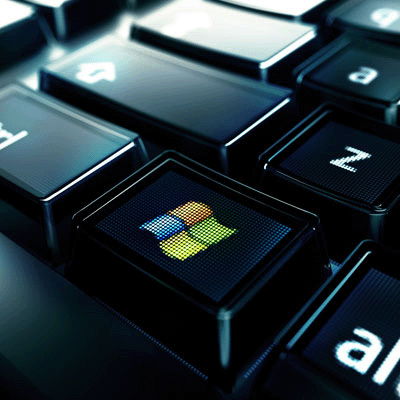
لازم به ذکر مجدد است که تمامى مطالب و نکته هاى ذکر شده توسط نگارنده بر روى ویندوز XP نسخه Professional امتحان گردیده و فاقد اشکال است، اما با این وجود و با توجه به نسخه هاى متعدد ویندوز XP و فارسى سازهاى احتمالى نصب شده، احتمال عدم کارکرد یک یا تعدادى از نکته هاى ذکر شده وجود خواهد داشت.
• شروع سریع تر ویندوز XP
در صورتى که از یک کامپیوتر به اصطلاح گازوئیلى استفاده مى نمائید و براى ارتقاى سخت افزار کامپیوترتان آهى در بساط ندارید قطعاً براى راه اندازى کامپیوتر و شروع ویندوز فرصتى به اندازه یک روزنامه خواندن در اختیار خواهید داشت، در صورتى که مایل نیستید از این فرصت استفاده بهینه نمائید، مى توانید با استفاده از راهکار زیر اندکى سرعت راه اندازى ویندوز را افزایش دهید.
همانطور که مى دانید بخشى از زمانى که ویندوز براى راه اندازى کامپیوتر صرف مى کند به اجراى برنامه هایى اختصاص دارد که در Startup تعریف شده است. جهت غیرفعال کردن این برنامه ها جهت شروع سریع تر ویندوز، فرمان Run را از منوى Start اجرا نموده و پس از تایپ عبارت msconfig در کادر Open بر روى دکمه OK کلیک کنید. در زبانه Startup بر روى دکمه Disable All کلیک نموده و در زبانه Services نیز پس از فعال کردن گزینه Hide All Microsoft Service box بر روى دکمه Disable All کلیک نمائید. پس از راه اندازى مجدد کامپیوتر مشاهده خواهید کرد که دیگر از آن انتظار کشنده براى شروع ویندوز XP خبرى نیست.
• حذف نام کاربر از منوى Start
همانطور که مى دانید در بالاى منوى Start محلى جهت نمایش نام کاربر (User name) به همراه یک تصویر اختصاص یافته است. جهت حذف Username از این قسمت، از منوى Start فرمان Run را اجرا نموده و پس از تایپ عبارت gpedit.msc در کادر Open بر روى دکمه OK کلیک کنید. از ناحیه سمت چپ پنجره اى که ظاهر خواهد شد مسیر زیر رادنبال نمائید:
USERتCONFIGURATION ADMINISTRATIVE TEMPLATES MENU AND TASKBA سپس از ناحیه سمت راست بر روى عبارت
REMOVE USER NAME FROM START MENU کلیک راست نموده فرمان Properties را انتخاب نمائید. از پنجره اى که ظاهر خواهد شد گزینه Enable را انتخاب و جهت اعمال تغییرات اعمال شده بر روى OK کلیک نمائید.
• غیرفعال کردن امکان Autoplay
حتماً مشاهده کرده اید که بعضى از دیسک هاى فشرده (CD) با ورود به داخل Cd Drive به طور اتوماتیک اجرا شده و برنامه موجود بر روى آن بر روى صفحه نمایش ظاهر مى گردد. در صورتى که این امکان ویندوز براى شما آزاردهنده بوده و مایلید که این دیسک ها فقط در صورت تمایل و توسط خودتان اجرا شوند، از منوى Start فرمان Run را اجرا نموده و پس از تایپ عبارت gpedit.msc در کادر Open بر روى دکمه OK کلیک کنید. از ناحیه سمت چپ پنجره اى که ظاهر خواهد شد مسیر زیر را دنبال نمائید:
Computer Config -> Administrative Template -> System از ناحیه سمت راست پنجره فوق بر روى عبارت Turn off Autoplay دابل کلیک نموده و گزینه Enable را فعال نمائید. با کلیک بر روى دکمه OK تغییرات مورد نظر بر روى ویندوزاعمال خواهد شد.
• مرتب نمودن منوى Start
جهت دسترسى سریع تر به برنامه هاى موجود در منوى Start بهتر است که آنها را بر اساس حروف الفبا مرتب نمائید. بدین منظور با کلیک راست بر روى منوى Start All Programs از منوى ظاهر شده گزینه Sort by Name را انتخاب کنید.
لیست کل یادداشت های این وبلاگ





